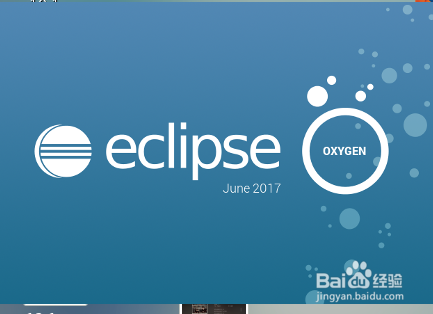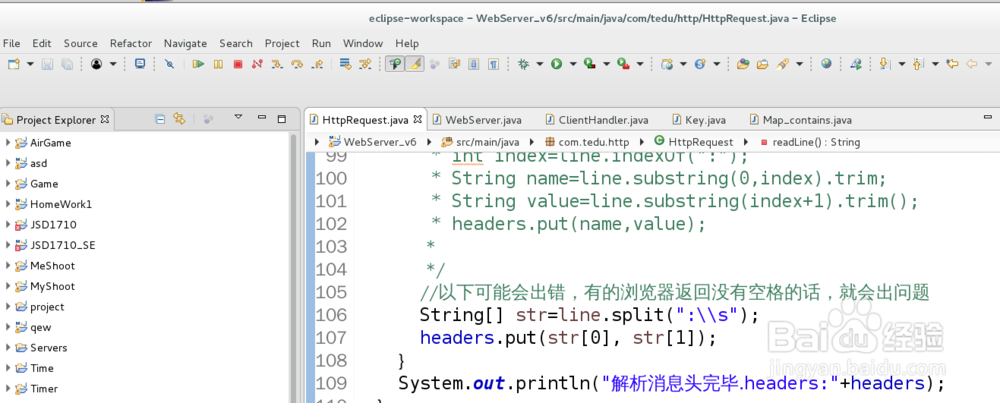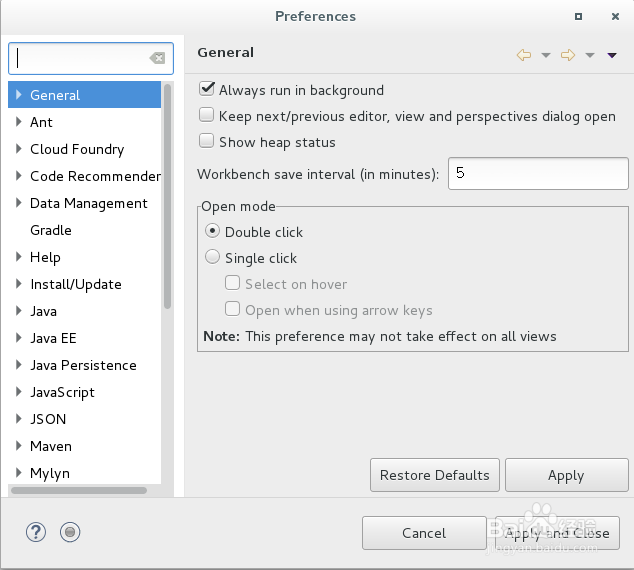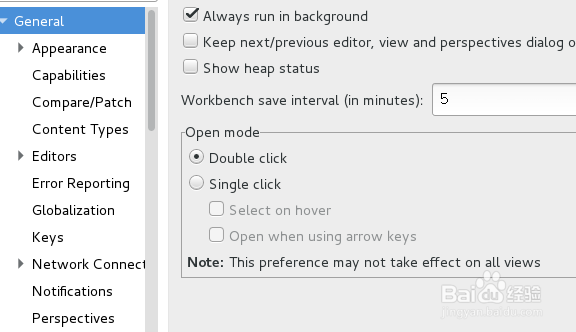Eclipse修改页面背景
1、长时间盯着电脑对于无论是生理还是心理上,都需要承受的巨大压力,那么,选择一个您喜欢的界面至少能让我们接收,那么非常有必要的了。
2、首先,找到您的软件Eclipse 并打开您的软件。
3、等待您的软件打开,进入软件界面。
4、在软件的左上角找到下图所示内容。
5、并点击下图所示内容,进入到下一级菜单
6、点击第一项General.
7、再此点击下图所示项,进入到下一级菜单中,入下图所示:
8、进入这一级菜单后,查看侧内容。
9、找到下图所示两个项目,您可以试一试修改并保存看看。
10、修改成为我下图所示内容后,您就可以看到,您的界面变黑了。
11、您会看到,您返回来后,整个界面都变成了黑色了,您可以根据自己的需求,做其他的修改。
12、最后,希望对您有用!
声明:本网站引用、摘录或转载内容仅供网站访问者交流或参考,不代表本站立场,如存在版权或非法内容,请联系站长删除,联系邮箱:site.kefu@qq.com。
阅读量:95
阅读量:89
阅读量:88
阅读量:81
阅读量:68